Jak řídit váš Sonos s vaším Apple Watch

Zatímco se nám líbí náš hráč Sonos pro vynikající funkčnost a použitelnost v celé řadě zařízení, bohužel chybí oficiální Apple Watch app, by to skutečně bylo možné.
Jak jsme zjistili, Sonos je opravdu snadné nastavit v systémech Windows, OS X, iOS a Android. Stejně tak můžete přidat celou řadu streamingových služeb, abyste mohli poslouchat hudbu.
Pokud jde o Apple Watch, musíte se podívat na jinou stranu Sonos party. ZonePlay je neoficiální aplikace Sonos, která funguje na vašem iPhone, iPadu a Apple Watch. Za 3,99 dolarů je to opravdu dobré a ovládání vašeho hráče Sonos z vašeho zápěstí stojí za to.
ZonePlay lze zakoupit v App Store
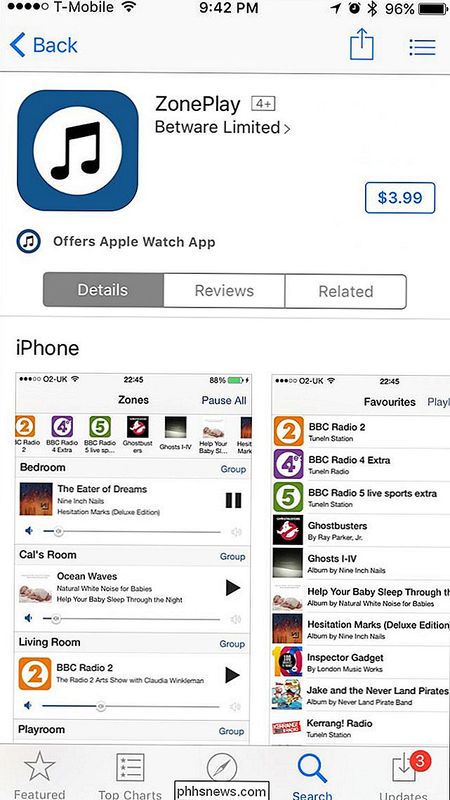
Pomocí aplikace můžete vidět a streamovat hudbu vaše "zóny", které jsou pouze vašimi hráči Sonos a místnostmi, ke kterým jsou přidruženy. V našem případě máme jednoho hráče v naší kanceláři, takže je to naše jediná zóna.
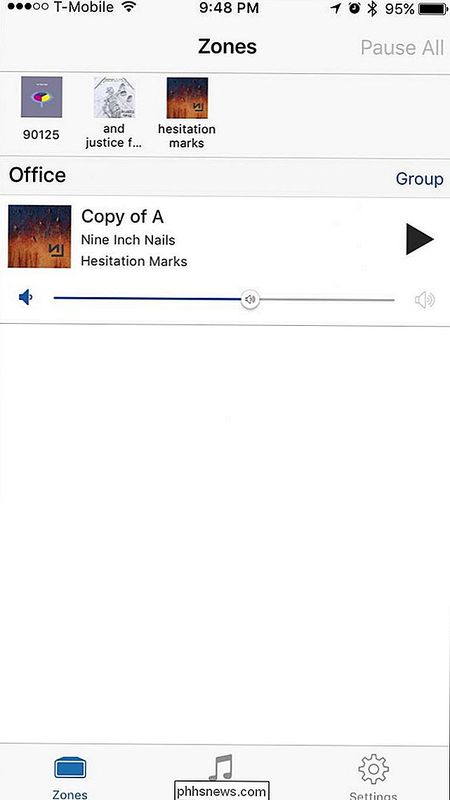
Pokud klepnete na tlačítko "Hudba" ve spodní části aplikace, můžete přepínat mezi Oblíbené, Seznamy videí, Knihovna níže v zobrazení Alba) a TuneIn Radio.
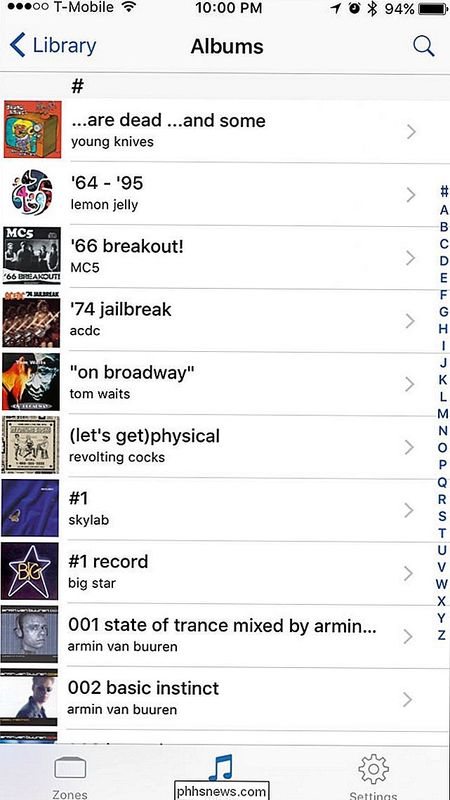
Na stránce Watch of things získáte svou vlastní aplikaci ZonePlay, která je vidět nahoře v červené barvě.
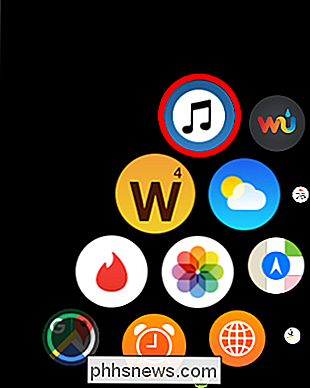
ZonePlay je značně zbavený, má pouze schopnost hrát hudbu, která byla oblíbená v aplikacích Sonos.
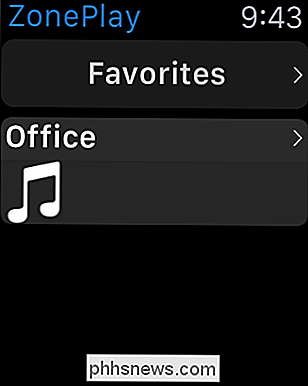
Nicméně, co máte ve svém oblíbenci, můžete snadno ovládat pomocí aplikace ZonePlay Watch.
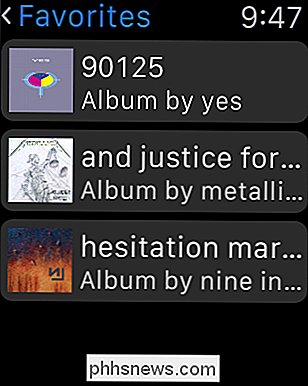
Když vyberete něco, co budete hrát, zobrazí se vám několik možností. Pokud chcete přehrávat něco po aktuálním výběru, můžete si jej vybrat dále, nebo jej můžete přidat do fronty pro přehrání v určitém okamžiku, případně podle toho, jak velká fronta je.
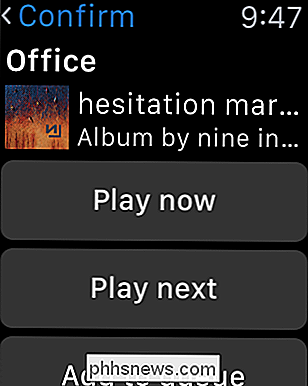
Nakonec, jakmile hrajete něco, můžete pozastavit / přehrát, přeskočit dopředu a dozadu a změnit hlasitost.
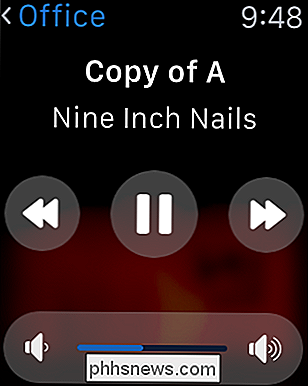
Upozorňujeme, že v přehledu aplikací Sledování není zcela omezeno. Cokoliv hrajete na aplikaci Sonos ...
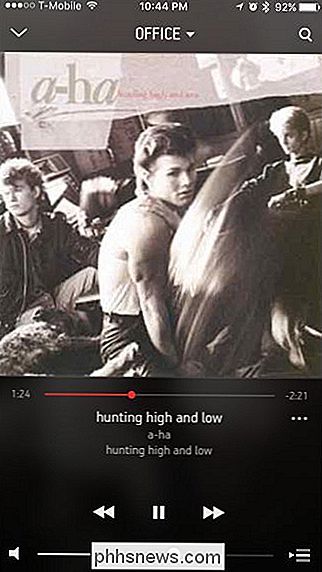
Také se bude hrát v aplikaci ZonePlay iOS
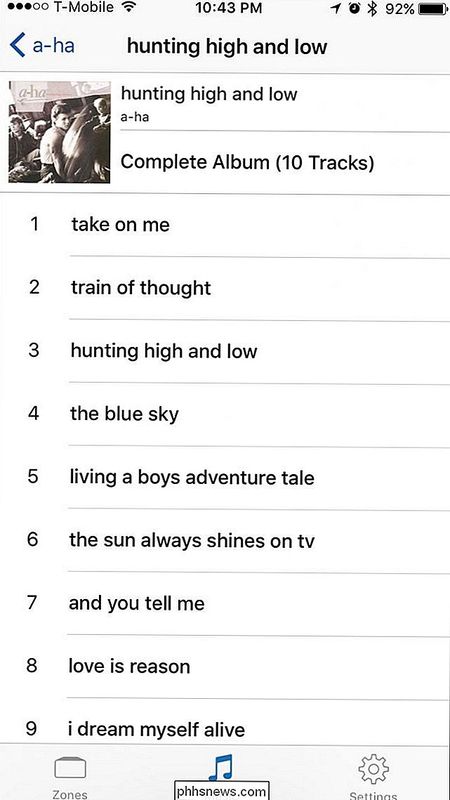
A tak jej lze také ovládat z aplikace Hodinky.
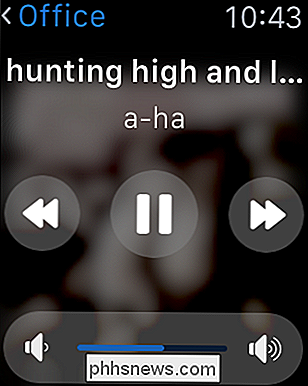
Takže pokud jste nastavte poměrně velkou frontu na ploše nebo z vašeho iPhone nebo iPadu, můžete se pustit do domu pouze s Vaším hodinkem a ovládat přehrávání od vašeho zápěstí.
Dokud Sonos neuvolní oficiální Apple Watch aplikaci ), ZonePlay bude muset udělat trik. Naštěstí funguje velmi dobře s nulovou konfigurací a úsilím. Je trochu nešťastné, že můžete získat přístup pouze k oblíbeným hudbám, a ne mít přístup k celé vaší hudební sbírce, ale vzhledem k malému rozměru rozhraní Watch a velikosti některých sbírek to asi není špatná věc. ovládání všechno, jakmile je spuštěno na stolní nebo mobilní aplikaci, včetně přehrávání lokální a streamované hudby, je také obrovským plusem. Pokud jste tedy hledali způsob, jak ovládat váš přehrávač Sonos z vašeho Apple Watch, možná budete chtít ZonePlay vyzkoušet.

Co je přesně výstraha smíšeného obsahu?
"Tento web obsahuje nezabezpečený obsah" "zobrazí se pouze zabezpečený obsah;" "Firefox zablokoval obsah, který není bezpečný. občas se setkáte s těmito varováními při procházení webu, ale co přesně to znamená? Existují dva druhy smíšeného obsahu - jeden je horší než druhý, ale ani jeden není dobrý. Upozornění na smíšené obsahy jsou náznaky toho, že se něco děje s navštívenou webovou stránkou.

Pokud jste někdy zobrazovali prezentaci nebo video, víte, jak je to trapné, jako jsou výstrahy, chyby a upozornění, přeruší váš zvuk, a to zejména při projekci na PA systému nebo reproduktorech. V operačním systému OS X existuje několik skvělých možností, které můžete aplikovat na nastavení zvuku, pokud říkáte, posloucháte svou hudbu, když vyčistíte nebo ukážete film na velkém televizoru, nebudou vám přerušeny žába, funkce, láhev nebo jiné varování systému.



